Solución de problemas de instalación con el archivo de Instalador de aplicación
Si encuentra algún problema al instalar una aplicación desde el archivo de Instalador de aplicación, este tema proporcionará algunas instrucciones de solución de problemas que pueden ayudar.
Requisitos previos
Para poder transferir localmente aplicaciones en Windows 10, el dispositivo de usuario debe cumplir los siguientes requisitos:
Windows 10:
- El dispositivo debe confiar en el certificado usado para firmar el paquete. Consulte la sección Certificados de confianza a continuación para obtener más información.
- La versión de Windows 10 debe admitir el esquema de archivos
.appinstallery el protocolo de distribución.
Windows 10 1909 y versiones anteriores:
- El dispositivo debe estar habilitado para el modo de desarrollador o las aplicaciones de instalación local. Vea Habilitar el dispositivo para el desarrollo para obtener más información.
Problemas comunes
Hay algunos problemas comunes al transferir localmente una aplicación por primera vez en el equipo de usuario. En las secciones siguientes se describen los problemas más frecuentes y sus soluciones.
Versión de Windows
Cada versión de Windows 10 mejora en la experiencia de instalación de prueba, en la tabla siguiente encontrará las características disponibles en cada versión principal. Si intenta transferir localmente una aplicación mediante un método no compatible con la versión de Windows 10, obtendrá un error de implementación.
| Versión | Transferir localmente notas |
|---|---|
| Versión 17134 (Actualización de abril de 2018, versión 1803) | Se puede acceder al archivo .appinstaller a través de carpetas UNC/Share. También hay disponibles comprobaciones de actualización configurables. |
| Compilación 16299, (Fall Creators Update, versión 1709) | Se introdujo el archivo .appinstaller para proporcionar actualizaciones automáticas a la aplicación. Esta versión solo admite puntos de conexión HTTP. Las comprobaciones de actualización no son configurables y se producen cada 24 horas. |
| Compilación 15063, (Creators Update, versión 1703) | La aplicación Instalador de aplicación puede descargar dependencias de la aplicación (solo en modo de versión) desde la Tienda. |
| Compilación 14393 (Actualización de aniversario, versión 1607) | Se introdujo la aplicación de Instalador de aplicación para instalar archivos .appx y .appxbundle, no se admite el archivo .appinstaller. |
| Compilación 10586 (actualización de noviembre, versión 1511) | La instalación local solo está disponible a través de PowerShell mediante el comando Add-AppxPackage . |
| Compilación 10240 (Windows 10, versión 1507) | La instalación local solo está disponible a través de PowerShell mediante el comando Add-AppxPackage . |
Certificados de confianza
Los paquetes de aplicaciones deben estar firmados con un certificado de confianza para el dispositivo. Los certificados proporcionados por entidades de certificación comunes son de confianza de forma predeterminada en el sistema operativo Windows.
Sin embargo, si el certificado usado para firmar un paquete de aplicación no es de confianza o es un certificado autofirmado o generado localmente que se usa durante el desarrollo, el instalador de aplicación puede notificar que el paquete no es de confianza y evitará que se instale:
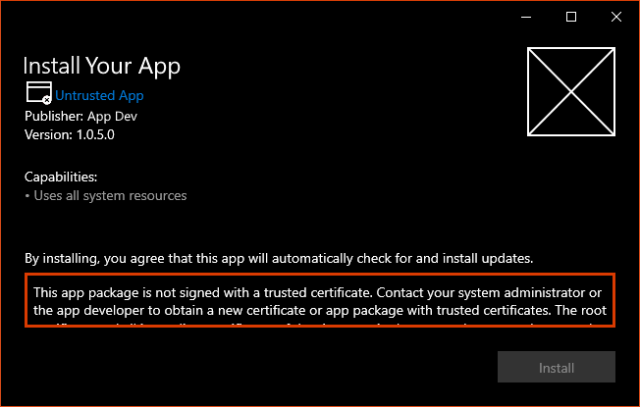
Para solucionar este problema, un usuario con derechos de administrador local en el dispositivo debe usar la herramienta Certificados de equipo para importar el certificado en uno de los siguientes contenedores:
- Equipo local: Personas de confianza
- Equipo local: Entidades raíz de confianza (no recomendadas)
Importante
No importe certificados de firma de paquetes en el almacén de certificados de usuario. El Instalador de aplicación no busca certificados de usuario al comprobar la identidad del paquete.
La herramienta de administración certificados de equipo se puede encontrar fácilmente mediante la búsqueda desde el menú Inicio:
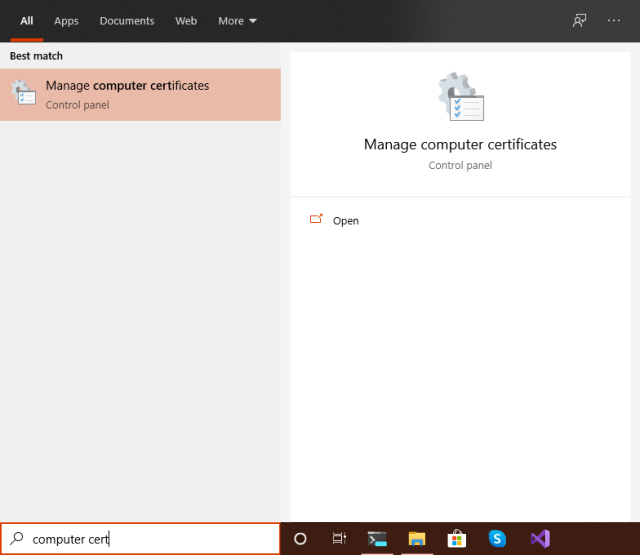
Una vez que el certificado de firma se haya importado correctamente, volver a ejecutar el instalador de aplicación mostrará que el paquete es de confianza y se puede instalar:
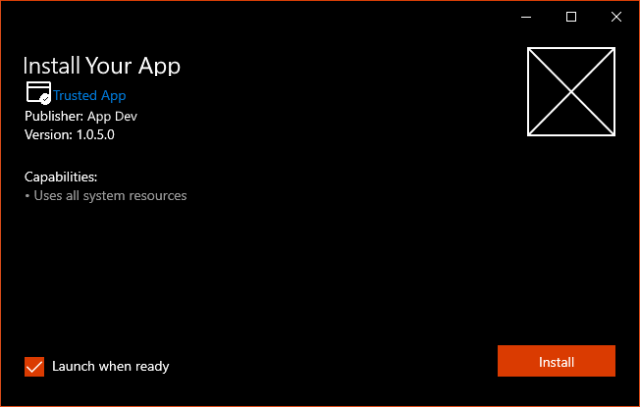
Dependencias no instaladas
Las aplicaciones de Windows 10 pueden tener dependencias del marco en función de la plataforma de aplicaciones que se usa para generar la aplicación. Si usa C# o VB, la aplicación requerirá los paquetes de .NET Runtime y .NET Framework. Las aplicaciones de C++ requieren vclibs.
Importante
Si el paquete de la aplicación está integrado en la configuración del modo de versión, las dependencias del marco se obtendrán de Microsoft Store. Sin embargo, si la aplicación está integrada en la configuración del modo de depuración, las dependencias se obtendrán de la ubicación especificada en el archivo .appinstaller.
Archivos no accesibles
Al instalar desde un punto de conexión HTTP, es importante comprobar que todos los archivos son accesibles con el tipo MIME correcto. El método más sencillo para comprobar estos archivos es siguiendo los vínculos proporcionados en la página HTML generada por Visual Studio. Debe comprobar estos archivos:
- archivo
.appinstaller, disponible comoapplication/xml - archivos
.appxy.appxbundle, disponibles comoapplication/vns.ms-appx
Error en la instalación de la aplicación con el mensaje de error: el parámetro es incorrecto
Dado que las direcciones URL mnemónica no se admiten en este momento, cuando se usa el protocolo ms-appinstaller, el parámetro de origen DEBE terminar en .appinstaller. No importa si redirige a un archivo que termina con .appinstaller. Esto también producirá un error de la misma manera. La única manera de corregir esto es asegurarse de que la dirección URL original termina con .appinstaller.
Aislar problemas de la aplicación Instalador de aplicación
Si el Instalador de aplicación no puede instalar la aplicación, estos pasos le ayudarán a identificar el problema de instalación.
Comprobación de la instalación de archivos de paquete de aplicación
Descargue el archivo del paquete de aplicación en una carpeta local e intente instalarlo mediante el comando Add-AppxPackage de PowerShell.
Descargue el archivo
.appinstalleren una carpeta local e intente instalarlo mediante el comandoAdd-AppxPackage -Appinstallerde PowerShell.
Registros de eventos del Instalador de aplicación
La infraestructura de implementación de aplicaciones emite registros que a menudo son útiles para depurar problemas de instalación a través del Visor de eventos de Windows:Application and Services Logs -> Microsoft -> Windows -> AppxDeployment-Server